Cara menambahkan atau menghapus bilah pencarian Google dari layar beranda ponsel cerdas Android
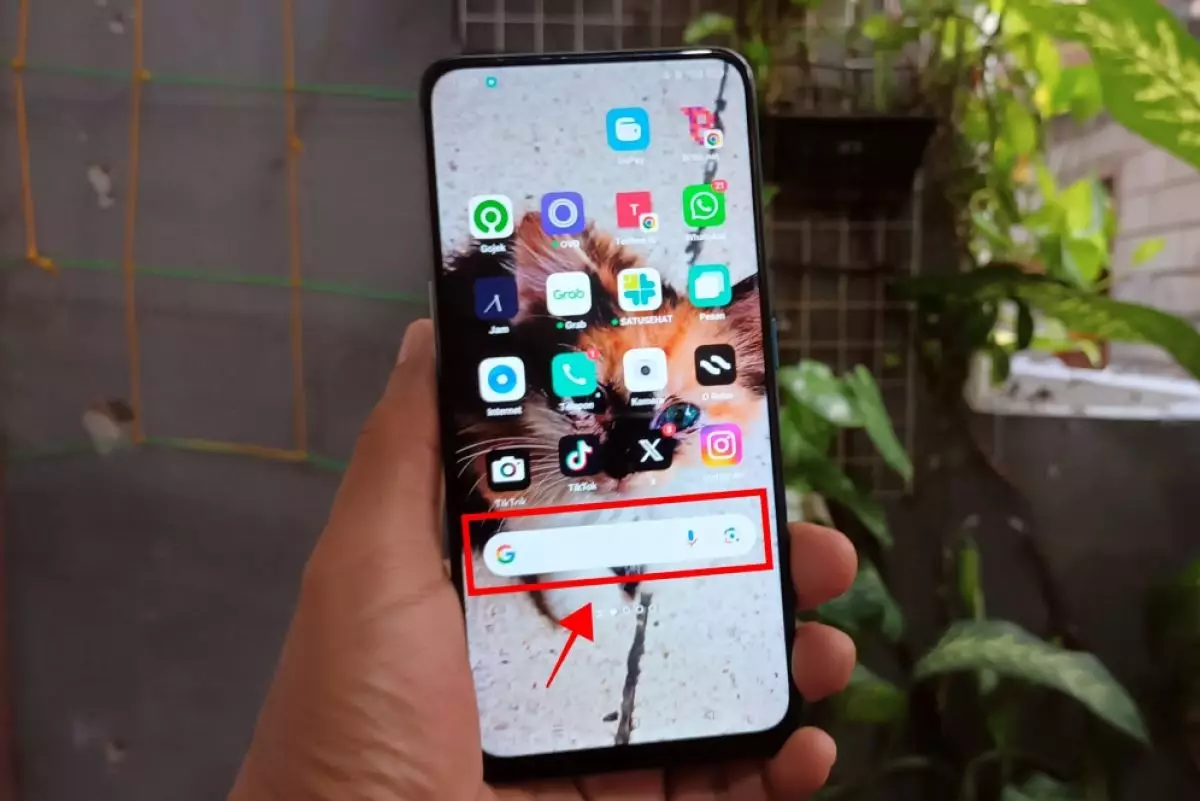
foto: techno.id/yani andriyansyah
Techno.id - Saat membuka layar beranda Android, kita memiliki preferensi pribadi di dalam smartphone tersebut. Hal yang menyenangkan dari Android adalah menawarkan banyak opsi penyesuaian, sehingga bisa membuat smartphone tersebut lebih personal.
Misalnya, kamu mungkin ingin menaburkan layar beranda dengan widget yang dibuat, sementara yang orang lain mungkin lebih suka tampilan yang lebih minimalis. Nah jika kamu termasuk dalam kategori kedua, memiliki bilah pencarian Google di layar beranda mungkin sedikit mengganggu.
Meskipun bilah pencarian memudahkan untuk melakukan pencarian web, itu akan memakan lebih banyak ruang layar dan kamu dapat menghapusnya. Berikut cara menambahkan dan menghapus bilah pencarian Google dari layar beranda perangkat Android.
Cara menambahkan bilah pencarian Google ke layar beranda

Jika kamu telah menghapus bilah pencarian Google dan menginginkannya kembali, atau hilang karena alasan yang tidak diketahui, menambahkannya kembali ke layar beranda adalah proses yang cukup mudah. Dengan aplikasi pencarian Google di layar beranda, kamu dapat langsung mencari sesuatu di web tanpa harus membuka aplikasi lain, yang dapat menghemat waktu.
Bilah Penelusuran Google adalah salah satu dari banyak widget yang dapat kamu tambahkan ke layar beranda Android. Oleh karena itu, kamu akan menggunakan metode yang sama untuk menambahkan bilah pencarian Google ke layar beranda seperti yang kamu lakukan dengan widget lainnya. Ikuti langkah-langkah berikut untuk menambahkan bilah pencarian Google ke layar beranda.
1. Ketuk dan tahan ruang kosong di layar beranda.
2. Pilih Widget dari menu pop-up.
3. Gulir ke bawah hingga kamu menemukan aplikasi Google.
4. Ketuk aplikasi untuk melihat widget yang tersedia, lalu pilih widget Cari.
5. Ketuk dan tahan widget untuk menyeretnya ke lokasi yang kamu inginkan di layar beranda.
Setelah menyelesaikan langkah-langkah ini, bilah pencarian Google akan muncul di layar beranda dan kamu akan dapat dengan cepat mencari di web kapan pun kamu perlu.
RECOMMENDED ARTICLE
- Cara mengubah alamat rumah di Google Maps pada perangkat iPhone dan Android
- Google Gemini Live bakal hadir di semua ponsel Android, gratis
- Cara mudah berbagi file antara Windows dan Android menggunakan Quick Share Google
- Cara menyesuaikan Pusat Kontrol iPhone setelah menginstal iOS 18
- Begini cara menonaktifkan smartphone dari jarak jauh jika dicuri
HOW TO
-

Cara terbaru mentransfer pesan WhatsApp dari iOS ke Android, ternyata gampang banget di 2025 ini
-

Trik jitu bersihkan port audio iPhone dari debu tanpa merusak, ternyata segampang ini
-

Cara terbaru buka dan mengonversi file gambar HEIC ke JPEG di Windows 10 atau 11, gampang ternyata
-

Cara terbaru buka WhatsApp saat bermain game tanpa menutup aplikasi, ini fitur yang dibutuhkan
-

Cara mengunci chat WhatsApp (WA) dengan fingerprint atau screenlock, biar rahasia tetap aman
TECHPEDIA
-

Bisakah dapat Robux di Roblox secara gratis? Ini 10 faktanya agar tidak tergoda penipu
-

Detik-detik gelombang radio lawan sensor Jepang dan siarkan proklamasi kemerdekaan RI ke penjuru dunia
-

8 Penyebab charger ponsel mudah panas, jangan pakai adaptor abal-abal yang berbahaya!
-

Cara kerja peringatan dini tsunami Jepang, bisa deteksi bencana 10-20 detik sebelum datang
-

5 Tanggal Steam Sale paling populer yang termurah, game harga ratusan ribu bisa dapat diskon 90%
LATEST ARTICLE
HOW TO Selengkapnya >
-
![Cara terbaru mentransfer pesan WhatsApp dari iOS ke Android, ternyata gampang banget di 2025 ini]()
Cara terbaru mentransfer pesan WhatsApp dari iOS ke Android, ternyata gampang banget di 2025 ini
-
![Trik jitu bersihkan port audio iPhone dari debu tanpa merusak, ternyata segampang ini]()
Trik jitu bersihkan port audio iPhone dari debu tanpa merusak, ternyata segampang ini
-
![Cara terbaru buka dan mengonversi file gambar HEIC ke JPEG di Windows 10 atau 11, gampang ternyata]()
Cara terbaru buka dan mengonversi file gambar HEIC ke JPEG di Windows 10 atau 11, gampang ternyata
-
![Cara terbaru buka WhatsApp saat bermain game tanpa menutup aplikasi, ini fitur yang dibutuhkan]()
Cara terbaru buka WhatsApp saat bermain game tanpa menutup aplikasi, ini fitur yang dibutuhkan


















